
God of War Ragnarok se lanzó oficialmente para PC el 19 de septiembre de 2024. Sin embargo, los jugadores deben tener en cuenta que sus requisitos de sistema son un poco más exigentes en comparación con su predecesor. Sin la configuración de gráficos adecuada, los jugadores que utilicen tarjetas gráficas Nvidia RTX 3070 o RTX 3070 Ti pueden tener dificultades para mantener de forma constante 60 FPS , especialmente durante secuencias de batalla de ritmo rápido.
Para mejorar la experiencia de juego, hemos compilado una lista de las configuraciones de gráficos óptimas de God of War Ragnarok para PC para los usuarios de Nvidia RTX 3070 y RTX 3070 Ti .
La mejor configuración de gráficos para PC de God of War Ragnarok con Nvidia RTX 3070
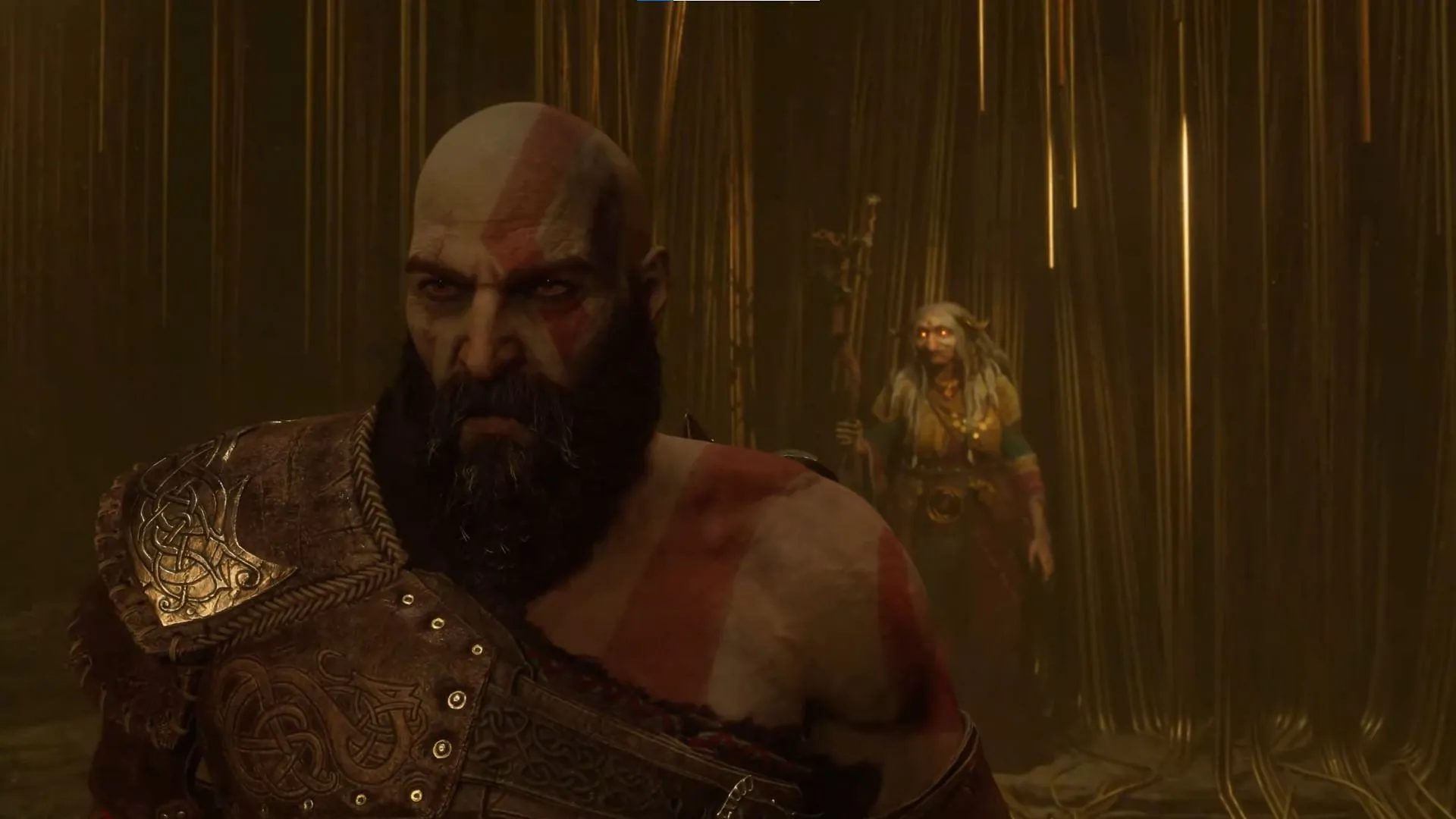
La GPU Nvidia RTX 3070 puede considerarse un poco más antigua en 2024, pero aún posee la capacidad de ejecutar God of War Ragnarok en una resolución de 1440p con 60 FPS constantes .
Implemente las siguientes configuraciones de gráficos para un rendimiento óptimo:
Mostrar
- Adaptador : Nvidia RTX 3070
- Monitor : selecciona el mejor monitor (se elige automáticamente si tienes una sola pantalla)
- Modo de visualización : Pantalla completa
- Resolución : 2560×1440
- Vsync : Desactivado (Habilítelo si no tiene un monitor compatible con FreeSync o G-Sync)
- Relación de aspecto : automática
- Límite de velocidad de cuadros : 60 (preferencia del usuario)
- Reducción de latencia : Reflejo
- Generación de cuadros : Desactivado
Escalada
- Método : DLSS
- Calidad : DLAA
Calidad
- Predeterminado : personalizado
- Texturas : Alta
- Modelos : Alto
- Filtro anisotrópico : medio
- Iluminación : Alta
- Sombras : Altas
- Reflexiones : Alta
- Atmosférico : Medio
- Oclusión ambiental : alta
- Teselación : alta
Gráficos
- Grano de película : 0
- Desenfoque de movimiento : 0
- Parpadeo reducido : activado
La mejor configuración de gráficos para PC de God of War Ragnarok para Nvidia RTX 3070 Ti

La Nvidia RTX 3070 Ti se lanzó aproximadamente un año después de la RTX 3070 estándar, y solo ofrece una mejora del rendimiento del 7-8 % . Sin embargo, esta mejora es suficiente para ejecutar God of War Ragnarok a 1440p con una combinación de configuraciones Alta y Ultra .
Para obtener el mejor rendimiento en los juegos, aplique estas configuraciones:
Mostrar
- Adaptador : Nvidia RTX 3070 Ti
- Monitor : selecciona el mejor monitor (se elige automáticamente si tienes una sola pantalla)
- Modo de visualización : Pantalla completa
- Resolución : 2560×1440
- Vsync : Desactivado (Habilítelo si no tiene un monitor compatible con FreeSync o G-Sync)
- Relación de aspecto : automática
- Límite de velocidad de cuadros : 60 (preferencia del usuario)
- Reducción de latencia : Reflejo
- Generación de cuadros : Desactivado
Escalada
- Método : DLSS
- Calidad : Calidad
Calidad
- Predeterminado : personalizado
- Texturas : Alta
- Modelos : Ultra
- Filtro anisotrópico : medio
- Iluminación : Alta
- Sombras : Altas
- Reflexiones : Ultra
- Atmosférico : Alto
- Oclusión ambiental : alta
- Teselación : Ultra
Gráficos
- Grano de película : 0
- Desenfoque de movimiento : 0
- Parpadeo reducido : activado
La tarjeta gráfica Nvidia RTX 3070 Ti manejará hábilmente el juego a 1440p , lo que garantiza un juego fluido y sin interrupciones.
Con estos ajustes, God of War Ragnarok ofrecerá de forma constante una velocidad de cuadros fija de 60 FPS y mantendrá una alta fidelidad gráfica en ambas tarjetas gráficas. Si optas por desbloquear el límite de velocidad de cuadros, es posible que experimentes velocidades de cuadros incluso más altas, aunque esto podría dar como resultado tiempos de cuadros menos estables.




Deja una respuesta